
Мазмуну:
- Автор John Day [email protected].
- Public 2024-01-30 10:43.
- Акыркы өзгөртүү 2025-01-23 14:53.

Бул оңдоо # 3JAT9HATP05 жана 3JAT9HATP21 бөлүгү үчүн иштеген.
Бирок, балким, башка моделдер үчүн иштей алат. HP DV9000 ноутбукун сатып алган башка эч кимге окшоп, менин сол топсом жарылып, ошону менен бирге, ЖКнын үстүңкү капкагындагы камтылган гайкаларды сындырды. Мен бул HP DV 9000ди бир жылдан бери алгам, бирок аны кайра кызматка жөнөтүүдөн баш тартам. Мен башкалардын башынан өткөргөн бардык тозок окуяларын окуп чыккандан кийин, HP менен байланышууга аракет кылган жокмун … Ошентип, чыгармачыл болгондуктан жана бардык шаймандарга ээ болуп, тетиктерди издеп, $ 200+ баасын көргөндөн кийин, өзүм оңдоп берүүнү чечтим. тег. Менин ноутбугум азыр жаңы сыяктуу жабылып, монитор жабык абалда өчөт. Эгерде сизде чыдамкайлык жана бир аз механикалык ноу-хау жок болсо, мен бул ремонттон өткөн бирөөнү сунуштабайт элем … Бул жерде алардын туура жасалгандыгы үчүн өтө маанилүү болгон бир нече кадам бар же ЖК экраны корпустун корпусуна туура келбейт. Мен ремонт учурунда тартылган сүрөттөр менен кадам сайын майда -чүйдөсүнө чейин аракет кылам. *Алынган бөлүктөр өзүнчө контейнерге салынышы керек, андыктан оңдоо учурунда жоголбойт !! СИЗ бул оңдоо менен жалгызсыз! Бул мен үчүн иштеди, бирок мен сиздин кепилдигиңизди жокко чыгаргандыгыңыз үчүн же ноутбукуңузду мындан ары сындырсаңыз, менин оңдоп -түзөөмдү колдонгонуңуз үчүн жооптуу боло албайм. Мен муну сынап көрүүдөн мурун таанышуу үчүн жана керектүү тизмелерде инструменттерде жана материалдарда мен айтпаган нерселерди табуу үчүн бүт баракты окуп чыкмакмын. Эгерде сизде суроолор болсо: [email protected] КУРАЛДАРЫНА КЕРЕК мини Филлипс Баш бурагыч мини Жалпак Баш бурагыч 2 же 4 - 1 "мини кыскычтар устара бычак кычкачтар туткалары жаргылчак файлы попот тапанчасы зымсыз бургулоо 1/16" металл кесүүчү бургу - (12 -кадам) 1/8 "металл кесүүчү бургу - (же поп -риоттун өлчөмүнө жараша кичине) 3/16" металл кесүүчү бургу - (же 12 -кадамдагы бурама баштын өлчөмүнө жараша кичине) МАТЕРИАЛДАР КЕРЕК Devcon Plastic Welder 2 " Стэнли L кронштейн - (ката кетиргенде 1ден көп алыңыз!) Колго тез кургатуучу супер клей - (9 -кадам) кагаз сүлгү - (сиздин ЖК үчүн) эпоксидин аралаштыруу үчүн, алып салынган бөлүктөрүңүздү 1/8 " поп атаандаштары
1 кадам:
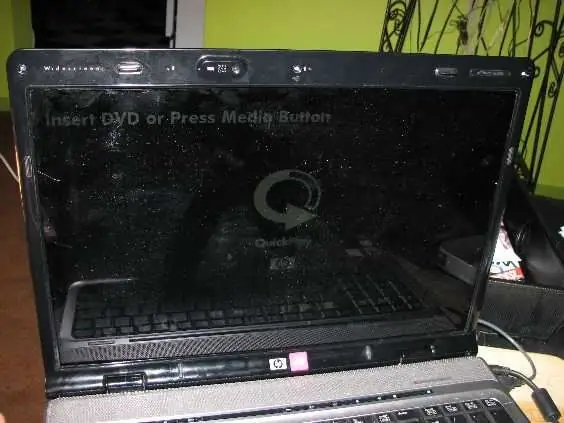

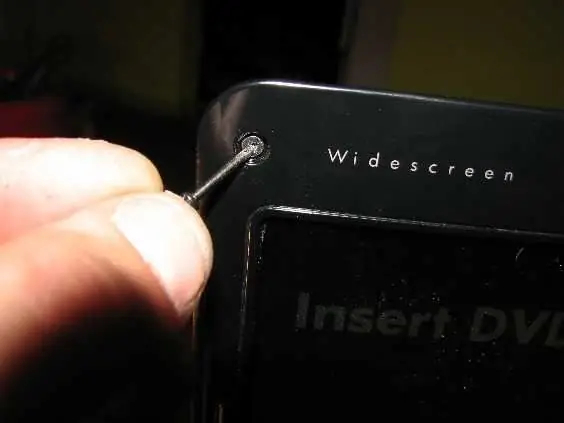
Үстүнкү четинде жайгашкан 3 кичинекей резинадан жасалган капкактарды алып салышыңыз керек
ноутбуктун экранын оң, борбор жана сол жагында мини жалпак баш бурагыч менен. Андан кийин резина капкактардын астында жайгашкан 3 бураманы алып салыңыз.
2-кадам:

Андан кийин экрандын сырткы панелин алып салышыңыз керек. Абдан бол
пластикти мажбурлап албагыла, анткени ал жарылып кетиши мүмкүн! Мен сол топсонун бурчунан баштайм, ал ачык болушу керек, кичинекей жалпак баш бурагыч менен ар бир дюймга жакын аралыкта иштейт. Сиз ошондой эле астыңкы оң жактагы резина бурама капкактарды алып салууңуз керек жана капкакты бошотуу үчүн ошол бурамаларды алып салышыңыз керек болот.
3 -кадам:
Эми ЖК толугу менен ачык болгондон кийин, топсонун кантип талкаланганын көрө аласыз
жана жыйноочу пункттар бузулган УРУШЧУЛАРДЫН ДИЗАЙНЫНЫН ЖАҢЫ КУРУЛУШУНАН !!!
4 -кадам:

Андан кийин сол топсодогу 2 кичинекей бураманы ажыратышыңыз керек
LCD экранга туташуу. Эми ЖК экрандын түбү менен сол топсонун ортосунда канча боштук бар экенин байкаңыз. Анткени бул оңдоону кайра чогултууга аракетиңизди пайдасыз кыла турган нерселердин бири! Болжол менен 1/16 клиринг бар.
5 -кадам:

Эми сиз чарчаган топсону бошотушуңуз керек. Сиздин таштанды канчалык алыс экениңизге жараша
жогорку капкакты орнотуу пункттары болуп саналат. Илгичтен 4 кичинекей филлипстин баш бурамаларын чечүүгө аракет кылыңыз (эгер резина бурамалуу капкак менен жабылганын алып салсаңыз 3 гана) Эгерде бурамалар бурулуп, бошоп кетпесе, ЖКнын капкагындагы орнотуу жерлери жарылып кеткен. аларды азырынча таштап кой.
6 -кадам:
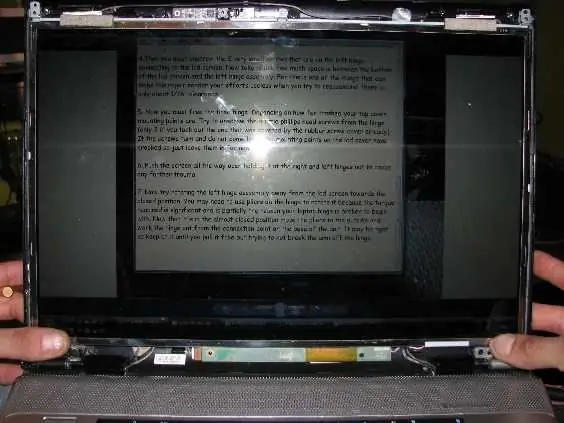
Оңго жана солго илинип турган экранды аягына чейин басыңыз
башка травмага алып келбөө үчүн. Эгерде сиздин шарнириңиз алыста болсо жана аны жылдыра албасаңыз, анда кийинки кадамда чечмелөөчүнү кыскартууга мажбур болосуз.
7 -кадам:




Эми сол топсонун чогулушун ЖК экранынан алыс буруп көрүңүз
жабык позицияга карай. Айлантуу үчүн илгичке кычкачтарды колдонушуңуз керек болушу мүмкүн, анткени талап кылынган момент маанилүү жана жарым -жартылай сиздин ноутбуктун илгичи сынган. Эми ал дээрлик жабык абалда тургандыктан, кычкачты сыртка жылдырыңыз жана топсону агрегаттын түбүндөгү туташуу жеринен чыгарыңыз. Бул тыгыз болушу мүмкүн, андыктан бошогонго чейин кармаңыз, бирок колуңузду топсодон сындырбоого аракет кылыңыз. Винттерди жана жез салынуучу бекиткичтерди чечип, бөлүктөрдүн контейнерине салыңыз.
8 -кадам:


Эми бурч кронштейнге ийилүү керек. Отургуч вискасын колдонуңуз
эгер сизде бирөө бар болсо же кронштейндин эгдесине кыскычты кармасаңыз, анда башка чоң кычкач менен ийилүүнү баштаңыз, балка менен ийилип, жалпак бүгүңүз. *Бул маанилүү кадам! Ийилме илгич менен калыптанышы керек! Чөгүп кетпеңиз, болбосо күчтү алсыратасыз. Ошондой эле топсону туура багытта бүгүп жатканыңызды текшериңиз!
9 -кадам:




Көрүнүп тургандай, менин четим топсонун колунда толугу менен бөлүнгөн.
Мен муну кылган жокмун, бирок сиз аны бириктирүүнү колго жабыштырууну сунуштайм, ал жылбай калат жана баштапкы абалында, аны LCD экраны менен бирге кайра коюуга барганда ал шассиде туура отурат. Топсону жаңы колдоо кронштейниңиз менен жабыңыз. Кара туруктуу маркер менен белгилерди жасаңыз, ошол жерде топсону топсонун үстүнө отургузган туура кылып жабыштырыңыз. Кронштейндин алдыңкы бөлүгүнүн узундугун кесип алышыңыз керек, андыктан топсонун 3-тешигин жаппаңыз. (Мен аны илгичтин баскычында кесип салдым.) Кронштейнди кармап, торго отургучтун вискасын же вискинин туткасын колдонуңуз. Кронштейнди түпкү топсонун формасына чейин тактап, майдалооңуздун канчалык маанилүү экенин мен айта албайм. Мен кийинки кадамга өтмөйүнчө колумду тарткан жокмун.
10 -кадам:


Эпоксиддин кичинекей партиясын аралаштырыңыз. (2 бөлүктү жакшылап аралаштыруу керек
жана тез иштегиле, ошондуктан ал орнотулбайт же тийиштүү жабышуу күчүнө ээ болбойт) Эпоксиддин жакшы өлчөмүн контакт жерлерине илип, илгичтин формасын ыргытпай кысыңыз. Болжол менен 3төн 4кө чейин чакан кыскычтарды колдонуңуз. Эпоксидди коюуга 10 мүнөткө жакын убакыт бериңиз. Эгерде сиз сабырдуу болсоңуз, анда ал көпкө отура берсин … оорутпайм.
11 -кадам:


Эми эпоксидия колуңуздагы кыскычтарды алып салууну чечти. Эгер бар болсо
борбордук муштум 2-3 пункту, анда сиз колуңуздун борборунда поп-атаандаштарыңыз үчүн бургулайсыз. (Мен 1/8 дюймдук алюминийди колдондум, ошондуктан мен 2 гана койгом, же кичинеирээк колдонуп, 3 койчумун.) Поп попторлорун шарнирдик колдун сыртынан ЖКга итергиле.
12 -кадам:

Мен ошондой эле илгичтин алдыңкы бетине поп -ривотту кошуп койдум
Сиз бурамалар үчүн тешиктерди тосуп албаңыз. Эми сиз илгичтин арткы бетинен баштапкы бурамаларга туура келиши үчүн кичинекей тешиктерди бургуңуз керек. Андан кийин кронштейндин алдыңкы бетин 3/16 дюйм менен тешиңиз (эгерде башыңыз тешиле турган так өлчөмгө ээ болбосо, бурамалар аркылуу жетет) Жай жүрүңүз! Бургулоонун үстүндө ДОНТ кылыңыз, топсого киргиңиз келбейт таптакыр!
13 -кадам:

Эми кронштейнди майдалаңыз, ал колу менен кыркылып калыптанат
колдун LCD тарабында жылмакай поп -ривоттор. Андан кийин, мен муну менде кылбаганым үчүн, анткени мен анын эң күчтүүлүгүн кааладым, бирок сиз кааласаңыз болот, эгер сиз аны кийинчерээк 16 -кадамда кайра жапсаңыз, бет каптал толугу менен жабылып калышы мүмкүн. Алдыңкы бетинин үстүңкү четин майдалаңыз кронштейндин шарнирдин башына чейин. (18 -кадамдагы биринчи сүрөт менин капкагы менен кандай көрүнгөнүн көрсөтөт.)
14 -кадам:


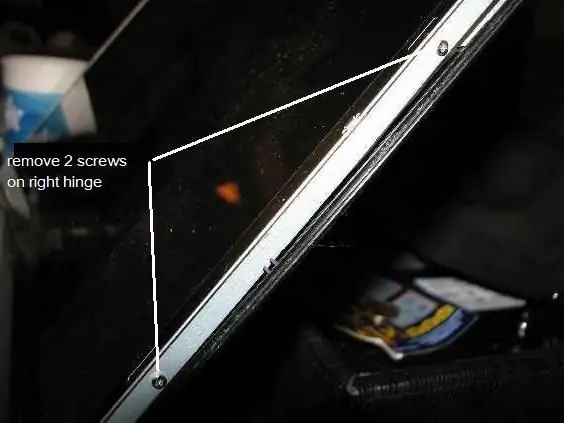
Манжаларыңызды кайчылаштырыңыз жана жаңы ремонттолгон илмекти ордуна коюңуз
туура келгенин текшерүү үчүн. Топсону өтө ачык абалга өтө кылдаттык менен түртүңүз, ошондо ал үстүңкү капкактын тешиктерин түздөйт. Эгерде сиз 2 кронштейндерди колдонгонуңузда, ал меники менен катар тизилген болсо, анда устара колдонуп, капкактын капкагынан 1 кичинекей пластикалык бекитүүчү клипти кесип салышыңыз керек. Бул жерден кесүүдөн мурун мен оң жактагы 2 бураманы алып салмакмын. Сырдуу куралды илип алып, ЖК экранды алып салгыла, кээ бир кагаз сүлгүнү түшүрүп клавиатурага койгула. Бош бурамаларды бурап алуу үчүн, астыңкы оң топсонун бурамаларын бошотуп алышыңыз керек болот. Кийинки кадамдарга чейин чыныгы формасын сактап калуу үчүн ЖК жогорку жана төмөнкү топсолор.
15 -кадам:



Эми орнотуучу тешиктериңиздин канчалык бузулганына жараша, бул кадамды кантип жасооңузга таасир этет. Менде 3 сынык бар болчу, ошондуктан мен 3 бураманы ордуна коюп, жез менен байланыш түйүндөрүн илгичке бекем кысып койдум. Андан кийин HP кепилдик жокко чыгаруучу изолятордук миалды кесип, сиз белгиленген пункттарга оңой жете аласыз. Биригүү чекитинин астына кагазды же пластикти салыңыз, эгерде сизде ашыкча клей болсо. Эми эпоксидин кичинекей партиясын аралаштырып, белгиленген чекиттердин тегерегине сүйкөп коюңуз. Бул клейди колдонбооңуз үчүн өтө маанилүү, анткени LCD экраны шассиге туура келбейт. Эми илгичти ордуна коюңуз, колуңуздун үстүн тез арада ноутбуктун капкагына сайыңыз. Экрандын бурчун туура абалда кармаңыз, анда keboardту колдонмо катары колдонуңуз, андыктан боштук эпоксиден орнотулганда бирдей болот. Эгерде сиздин эпоксиңиз ЖКга кысылып калса, устараны колдонуңуз жана ашыкча клейди катуулап кетүүдөн мурун алып салыңыз.
16 -кадам:



Эгерде эпоксидия катуу коюлса, эми ЖКны кайра коюңуз. Алгач чыгаргыла
колдорду капкакка кармап турган 2 жогорку бурама. ЖК экранга сол жана оң жактагы 2 бураманы коюңуз. Бардык байланыш түйүндөрү жана веб -камера ж.б тизилгенин текшериңиз.
17 -кадам: Сынган HP DV 9000 ноутбуктун шарнирин жана корпусун бузулгус оңдоо
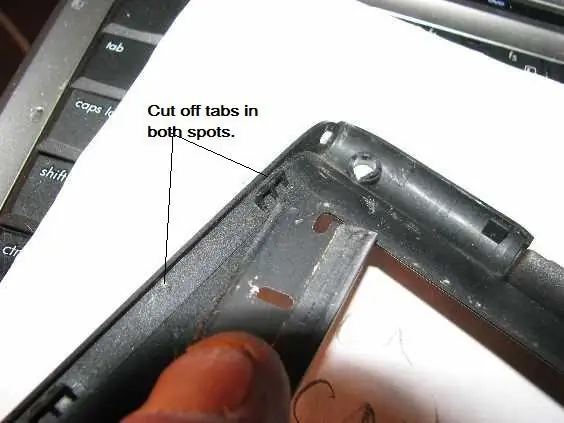

ЖК панелин алып, оодарыңыз. Андан кийин 2 клиптин байланыш чекитин устара менен кесип, кыркасына жылмакай кылыңыз. Эгерде сиз кронштейндин бетин шарнирдин четине сүртүп койсоңуз, анда бетти капкагын артка тартканыңызда, ал кайра артка жабылышы керек же эгер сизде жок болсо, анда капталыңызда аннотацияланбаган боштук болот, бирок узак мөөнөттүү мезгилде күчтүү болот. Бул качанга чейин созуларын билбейм, муну кечээ гана жасадым (17.04.18), бирок жакшы иштеп жатат окшойт. * UPDATE* 4/27/08 абалына карата жана көп текшерүүлөр көп болгондой эле, оңдоо жаңыча болуп турат.
18 -кадам: Акыркы кадам


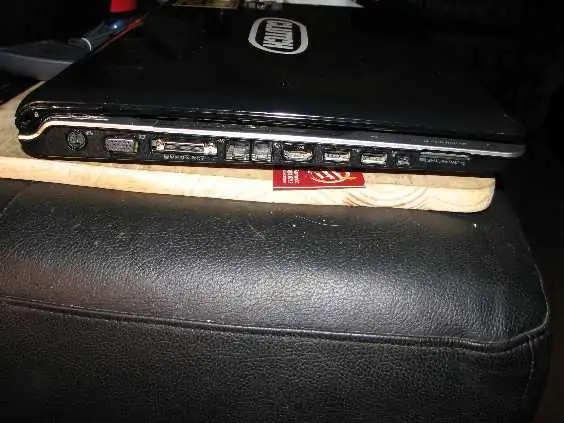
Ноутбуктун корпусуна 3 үстүнкү бурчун жана 2 астынкы бурамасын кайра LCDbezelге салыңыз, андан кийин 5 резина жабышчаак жебени кийип коюңуз. Бул сиз үчүн иштеди деп үмүттөнөбүз !!! Бул HP илгичтерин оңдоону https://www.hingefix.com сайтынан да көрүүгө болот, менин оңдоп -түзөөмдү караганыңыз үчүн рахмат!
Сунушталууда:
Сынган ноутбуктун эски ЖК экранын кантип кайра колдонсо болот: 4 кадам

Сынган ноутбугуңуздун эски ЖК экранын кантип кайра колдонсо болот: Бул супер жөнөкөй, бирок абдан сонун долбоор. Тиешелүү драйвер тактасы менен каалаган заманбап ноутбуктун экранын мониторго айландырсаңыз болот. Бул экөөнү туташтыруу оңой. Жөн эле кабелди туташтырып бүттүңүз. Бирок мен дагы бир кадам алдыга жылдым жана дагы
Сынган Macbook же башка ноутбуктан ноутбуктун смартфону : 6 кадам

Ноутбук Смартфону Сынган Макбуктан же Башка Ноутбуктан Документ
Кантип минималисттик (жана арзан) ноутбук корпусун жасоо керек: 5 кадам

Кантип минималисттик (жана арзан) ноутбук корпусун жасоо керек: Мен чөнтөгүмдү карап, чарчадым, менин MacBookумду чоң рюкзагыма ыргытпай бир жерге алып барууга аракет кылган сайын кыйналдым. Мага ичке, бирок келбеттүү бир нерсе керек болчу. Бир нерсе татаал, бирок арзан. Мен кайрылдым
Негизги Компьютердик Hard Ware Көйгөйүн Оңдоо (Системдик Диск Мүчүлүштүктөрү жана Сынган PSU жана Жоголгон/Бузулган Файлдар): 4 Кадам

Негизги Компьютердин Hard Ware Проблемасын Ремонттоо (Системдик Дисктин Сынгандыгы жана Сынган PSU жана Жоголгон/Бузулган Файлдар): БУЛ КӨРСӨТМӨ АРЫКТАЛГАН ЖОК, КАНДАЙ МҮМКҮНЧҮЛҮК КЕЛСЕ ДАГЫ МААЛЫМАТТЫ КОШУМЧА ЭЭМ. Суроолоруңуз болсо, мага " Бул үйрөтмөдө мен сизге негизги комду кантип оңдоо керектигин айтам
Olympus Pen-EE жапкычын оңдоо жана капиталдык оңдоо: 16 кадам

Olympus Pen-EE жапкычын оңдоо жана капиталдык оңдоо: Olympus Pen-EE, болжол менен 1961-жылдан баштап, этияттык менен ажыратылып, тазаланат жана капиталдык ремонттон өткөрүлүп, эч кандай бөлүктөрүн жоготуп алуу же ичиндеги нерсеге зыян келтирүү коркунучу жок кайра бириктирилет-эгерде сиз ыңгайлуу болсоңуз , туруктуу жана чыдамкай, жана сизде туура курал бар
